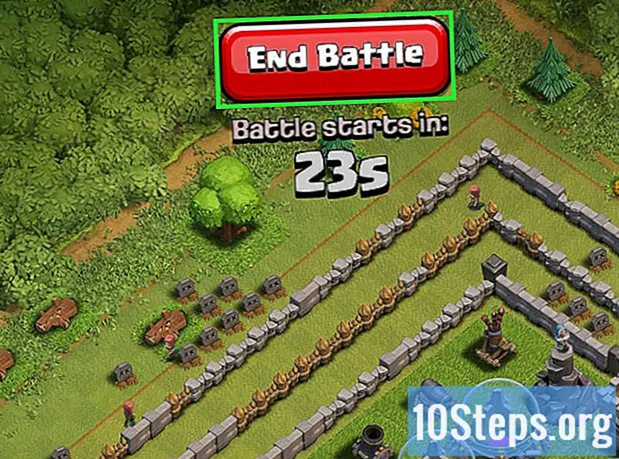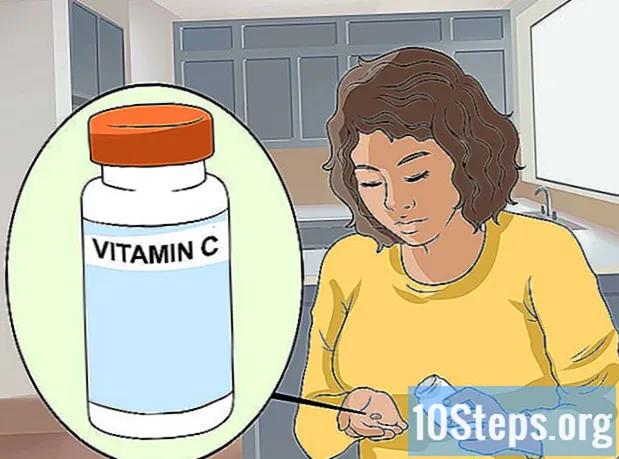Sadržaj
Microsoft Paint uključuje određene postavke za promjenu veličine gumice, ali tu promjenu možete također učiniti skrivenom prečicom. Nažalost, ovaj prečac ne funkcionira na prijenosnim računalima bez numeričke tipkovnice. Srećom, možete koristiti Windows virtualnu tipkovnicu za pokretanje ove prečice i povećavanje veličine gumice.
koraci
Odaberite alat "Eraser" u programu Paint. Brisač se može naći na kartici "Početna". Prozor Boje mora biti aktivan da bi ovaj korak djelovao.

Pomoću gumba "Veličina" odaberite četiri postojeće veličine. Ovaj se gumb također nalazi na kartici "Početna", slijeva od palete boja. Ako ove postojeće veličine ne zadovoljavaju vašu potražnju, povećajte veličinu pomoću znaka "+" na numeričkoj tipkovnici.
Otvorite virtualnu tipkovnicu sustava Windows. Obično možete koristiti brojčanu tipkovnicu za promjenu veličine gumice pritiskom na tipke ctrl++/-, Ako imate prijenosno računalo bez ove tipkovnice, možete koristiti Windows virtualnu tipkovnicu koja simulira cijelu tipkovnicu.- Da biste ga otvorili kliknite na izbornik "Start" i utipkajte "Tipkovnica". S popisa rezultata odaberite "Virtualna tipkovnica".
- Imajte na umu da će virtualna tipkovnica biti vidljiva čak i kad je aktivan prozor Boja.

Na virtualnoj tipkovnici kliknite gumb "Opcije". Prema zadanim postavkama ne dolazi s uključenom numeričkom tipkovnicom. Možete ga omogućiti iz izbornika "Opcije".
Potvrdite okvir "Omogući numeričku tipkovnicu" i kliknite "U redu". Sada bi trebao biti omogućen numerički odjeljak.
Pritisnite tipku ctrl i na numeričkoj tipkovnici kliknite tipku "+". Imajte na umu da ctrl ostaje označen dok ne kliknete "+". Na numeričkoj tipkovnici morate kliknuti znak "+", a ne onaj pokraj razmaknice.
Nastavite klikom na gumb ctrl i kliknete "+" dok se gumica za brisanje željene veličine ne poveća. Svaki put kada se odaberu ove dvije tipke, veličina gumice se povećava za jedan piksel. To znači da će imati značajnu veličinu prilikom pokretanja ove prečice nekoliko puta. Kad ga pokrenete desetak puta, primijetit ćete dobru razliku u veličini.
- Ako se veličina gumice ne mijenja, provjerite je li prozor Boja aktivan pri izvršavanju prečaca.
- Da biste smanjili veličinu gumice, također pikselom, koristite tipku "-" na numeričkoj tipkovnici.
- Morat ćete kliknuti na ctrl virtualnu tipkovnicu svaki put prije nego što kliknete "+" ili "-".